Chcete snadno vytvořit animované textové video? Software MiniTool nabízí bezplatné šablony animovaného textu, které vám pomohou oživit vaše videa. Pokud chcete vytvořit animovaný text sami, můžete vyzkoušet generátory animovaného textu.
Každý má rád animaci. Většina uživatelů ráda přidává animovaný text pro oživení svého blogu, profilu na sociálních sítích, newsletteru nebo webu. Většina uživatelů jako já však animaci dělat neumí a nemá dostatek času ji studovat. Naštěstí můžeme hledat šablony nebo animovaná písma.
Chcete-li do videa přidat animovaný text, můžete zkusit software pro úpravu videa. Samozřejmě existuje mnoho různých video editorů. Zde se doporučuje MiniTool MovieMaker, zdarma, bez reklam, bez balíčku softwaru pro úpravu videa bez vodoznaku. Tento bezplatný nástroj nabízí zdarma animované typy písma, které vám pomohou dokončit vaše animované textové video.
Sledujte animované textové šablony v MiniTool MovieMaker
MininiTool MovieMaker nabízí 3 typy animovaných textových šablon. Zde jsou podrobné informace.
Související článek:Adobe Animate
Animované názvy
Titulky, nazývané také openingy, jsou videa obsahující nějaký animovaný text. Obvykle se objevují před vaším videem, aby divákům řekli, jaké je jejich téma nebo název. Téměř všechny filmy používají názvy, protože jsou důležité pro určení toho, co sledujete. Zde je několik příkladů titulků:
Předpokládám, že tyto klasické tituly znáte. Je nyní možné do videa snadno přidat animovaný název?
MiniTool MovieMaker umožňuje přidávat titulky k videu zdarma. Tento bezplatný editor videa nabízí 15 různých bezplatných animovaných titulů. Do svého filmu můžete snadno přidat animovaný text a vytvořit si svůj vlastní příběh.
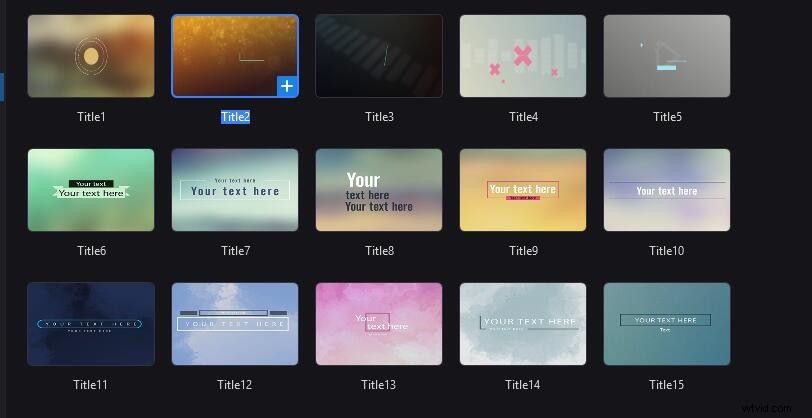
Jak přidat animovaný název do svých filmů
MiniTool MovieMaker, bezplatný editor videa bez vodoznaku, vám umožní snadno vytvářet animované textové video.
Krok 1. Importujte soubory videa
Stáhněte si a nainstalujte si tento bezplatný editor videa do počítače. Spusťte jej, abyste získali jeho hlavní rozhraní. Poté můžete kliknout na Importovat mediální soubory a importovat video soubory, hudební soubory a soubory obrázků. Dále přidejte všechny potřebné soubory na časovou osu.
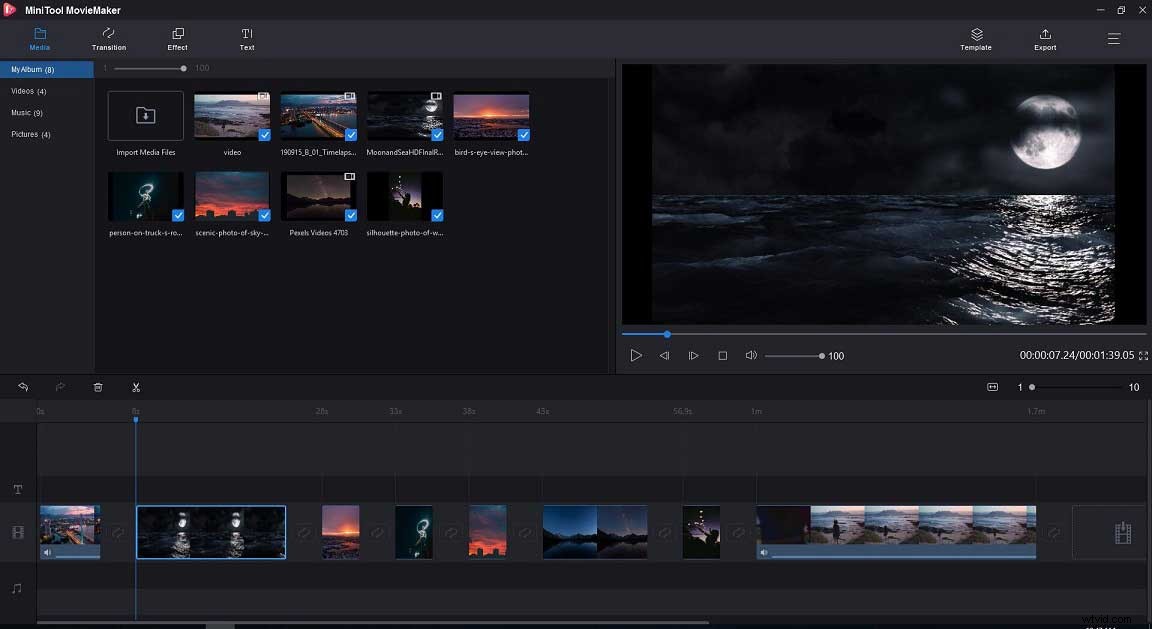
Krok 2. Přidejte název
MiniTool MovieMaker nabízí animované titulky, díky kterým bude titulek stát odděleně od videa. Můžete kliknout na možnost Text a vybrat Titulky. Nyní najeďte myší na titul a prohlédněte si jeho efekt.
Vyberte šablonu animovaného textu, přetáhněte ji na časovou osu. Před videem můžete přidat názvy, můžete je přidat i během videoklipů.
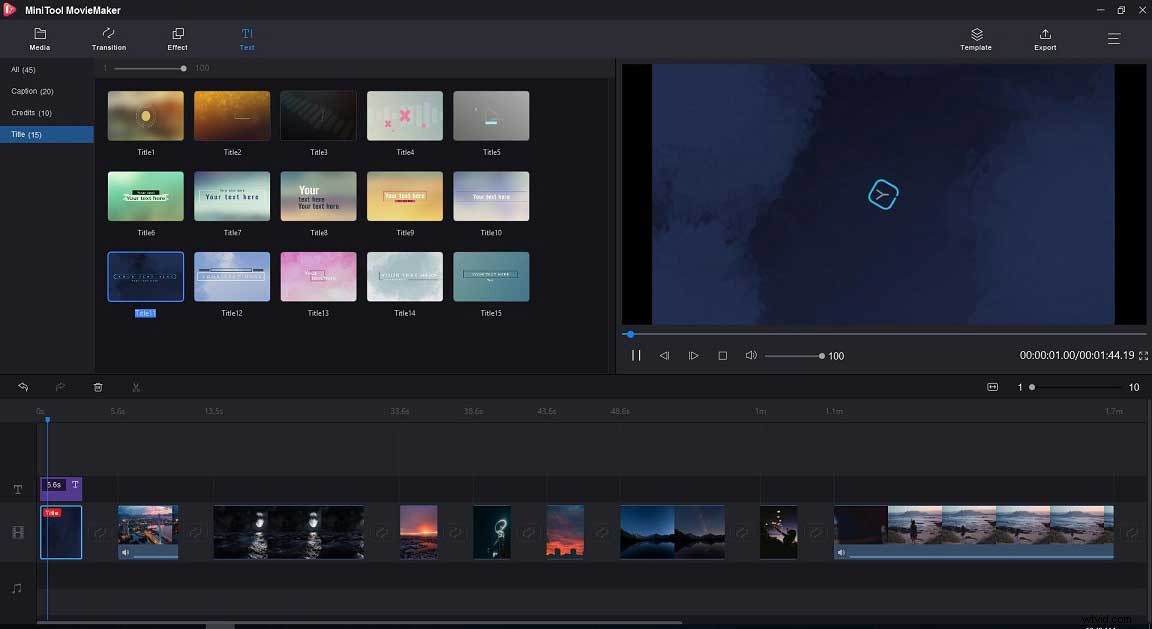
Krok 3. Přidejte a upravte text nadpisu
V tomto kroku můžete upravit text a zadat libovolný text. Dále si můžete vybrat požadované písmo, barvu a další pro nadpis.
Krok 4. Uložte a sdílejte toto video
Po přidání animovaného textu do videa můžete video uložit do MP4, AVI nebo jiných video formátů.
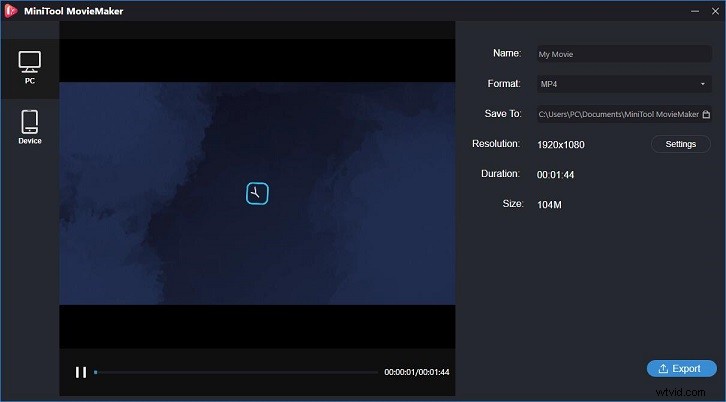
Související článek:změna formátu videa
Animované titulky
MiniTool MovieMaker nabízí nejen animované titulky, ale také titulky. Do videa tak můžete přidat animovaný text. Přidání titulků k videu může divákům pomoci lépe porozumět vašemu videu. Chcete-li přilákat více diváků, můžete do videa přidat animované titulky.
MiniTool MovieMaker vám nabízí 20 titulků a všechny jsou zdarma. Do svého videa tak můžete bezpečně a snadno přidat animovaný text. Kromě toho tento bezplatný nástroj nabízí 3 textové stopy, které uživatelům pomáhají vytvářet vynikající animovaná textová videa.
Jak přidat animované titulky do videa
Krok 1. Spusťte MiniTool MovieMaker a importujte své mediální soubory.
Krok 2. Přetáhněte mediální soubory na časovou osu.
Krok 3. Přidejte do videa animovaný text.
Klikněte na tlačítko Text a pak můžete najít různé titulky videa. Pokud se vám některý z nich líbí, můžete jej přetáhnout na časovou osu. Dále tato slova upravte, jak chcete. Poté si můžete vybrat font těchto slov. Tento bezplatný nástroj vám také umožňuje oříznout text a nastavit dobu trvání textu.
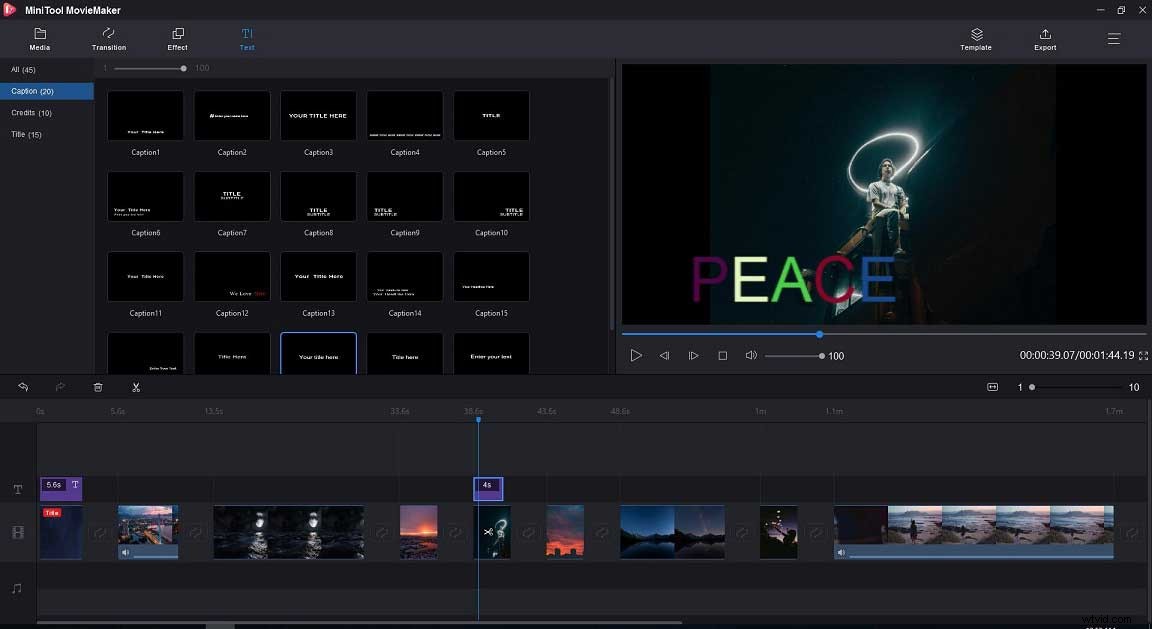
Krok 4. Uložte a sdílejte toto video
MiniTool MovieMaker umožňuje ukládat video do různých zařízení a ukládat video na PC v různých formátech. Při ukládání animovaného textového videa na PC můžete změnit rozlišení videa i datový tok videa.
Animovaný text ve video šablonách
V neposlední řadě se s vámi všemi chceme podělit o další typ animovaného textu. MiniTool MovieMaker nabízí skvělé šablony videí z hollywoodského dřeva, které vám pomohou vytvořit vynikající videa jediným kliknutím.
Potřebujete pouze vybrat šablonu, importovat soubory, změnit animovaný text a změnit hudbu na pozadí, pokud chcete. Poté si můžete toto video uložit a sdílet je s přáteli.

Při vytváření videa pomocí těchto šablon můžete zjistit, že existuje mnoho různých stylů animovaného textu. Bohužel můžete změnit pouze slovo.
MiniTool MovieMaker, bezplatný software pro úpravu videa, umožňuje zdarma přidávat animovaný text k videím, obrázkům a obrázkům GIF. Největší výhodou tohoto bezplatného nástroje je, že nabízí jednoduché a čisté rozhraní, které i nový uživatel může snadno a zdarma a bez jakýchkoli potíží přidat animovaný text do videa. Tento nástroj má samozřejmě některé další dobré vlastnosti.
Vynikající funkce programu MiniTool MovieMaker
- Zdarma, žádné reklamy, žádný balíček softwaru pro úpravu videa.
- Upravujte soubory MP4, AVI, MKV a další různé formáty souborů.
- Spojujte videa, slučujte hudební soubory, rozdělujte videa nebo rozdělujte hudební soubory snadno a rychle.
- Použijte video přechody na videa a použijte videofiltry k vytvoření různých stylů filmů.
- Podpora přehrávání různých video souborů včetně MP4, MKV, MOV atd. (Související článek:Přehrávač MOV.)
- Přidávejte k videím hudbu a hudební soubory roztmívání/zatmívání.
- Přidejte k videím názvy, titulky a závěrečné titulky.
- Změňte formát videa, datový tok videa a rozlišení videa.
- Vytvářejte meme video, GIF z videa, extrahujte MP3 z videa atd.
MiniTool MovieMaker, bezplatný editor animovaného textového videa, poskytuje různé bezplatné šablony animovaného textu. Klikněte pro Tweet
MiniTool MovieMaker nabízí bezplatné moduly s animovaným textem, ale někteří uživatelé mohou chtít vytvářet animovaný text sami. Naštěstí vám generátory animovaného textu mohou splnit váš sen, protože tyto nástroje umožňují pohyb digitálního textu.
8 animovaných generátorů
- Kapwing
- Animaker
- video
- MakerMoon
- Textanim
- Super text
- Žhavý text
- Loading.io
Generátory animovaného textu
V minulých letech mohli vytvářet animovaný text pouze profesionální videoeditoři a designéři. Nyní mohou běžní uživatelé pomocí generátorů animovaného textu nechat text pohybovat, jiskřit a měnit barvy. Opakováním testu najdeme 8 nejlepších generátorů animovaného textu.
#1. Kapwing
Kapwing, online platforma pro úpravu videa, vám umožňuje vytvářet videa s animovaným textem. Nabízí 5 animačních efektů a umožňuje vám přizpůsobit text, pokud jde o barvu, obrys a písmo.
Výhody:
- Snadné použití.
- Jako pozadí použijte obrázek nebo videoklip.
- Úhledný a moderní design.
Nevýhody:
- Vyžaduje registraci.
- Omezení v bezplatné verzi.
- Malý výběr animačních efektů.
#2. Animaker
Animaker je další generátor animovaného textu, který vám může pomoci prozkoumat vaši kreativitu. Obraťte se na tento nástroj, můžete své texty animovat bez jakékoli odborné pomoci nebo odborné pomoci.
Tento generátor animovaného textu nabízí solidní sbírku animovaných postaviček, BG, ikon a grafů a umožňuje, aby se váš text objevil na obrazovce a zmizel z obrazovky docela cool způsobem. Text můžete snadno přeskakovat, vyskakovat, otáčet a přesouvat.
Výhody:
- Umožňují vám nahrávat vlastní písma.
- Nabízejte široký výběr animačních efektů a písem.
- Umožní vám použít obrázek nebo videoklip jako pozadí.
- Efekty animace pro vstup a výstup změňte samostatně.
Nevýhody:
- Vyžaduje registraci.
- Zastaralý design uživatelského rozhraní.
- Omezení v bezplatné verzi.
- Bezplatný plán obsahuje vodoznak Animaker.
Související článek:odstranění vodoznaku z videa
#3. Wave.video
Wave.video, online nástroj pro tvorbu a úpravu videa, nabízí široký výběr profesionálně vyhlížejících animačních efektů a stylových písem. Tento online nástroj obsahuje vestavěnou knihovnu obrázků, videí a zvukových stop, které doprovázejí váš text. Po vytvoření animovaného textu jej můžete uložit jako MP4.
Výhody:
- Nahrajte vlastní písma.
- Nabízejte moderně vypadající animace a písma.
- Jako pozadí použijte obrázek nebo video.
- Vestavěná knihovna s videoklipy a obrázky.
- Široká škála možností přizpůsobení včetně umístění textu, barvy, velikosti atd.
Nevýhody:
- Vyžaduje registraci.
- Omezení v bezplatné verzi.
#4. MakerMoon
MakerMoon je další online generátor animovaného textu. S tímto online nástrojem si můžete vybrat písmo, změnit jeho velikost, vybrat barvy pozadí a textu, aplikovat dovnitř a ven animační efekty.
Výhody:
Umožňuje použít obrázek nebo videoklip jako pozadí.
Nevýhody:
- Vyžaduje registraci.
- Verze zdarma obsahuje vodoznak MakerMoon.
#5. Textanim
Textanim, bezplatný webový nástroj, se široce používá k vytváření bannerů nebo textových log. Jedná se o flashový animační nástroj pro úžasnou textovou animaci. Tento nástroj vám umožňuje vytvářet dynamickou textovou animaci a dávat písmenům četné textury včetně zářícího efektu a různých barevných vzorů. Bohužel tento generátor animovaného textu nedokáže přesunout váš text a výstupní formát je GIF.
Výhody:
- Čisté rozhraní.
- Žádné dodatečné náklady.
- Nabízejte zářivé animační efekty.
- Textová animace může obsahovat HTML.
Nevýhody:
- Zastaralý design uživatelského rozhraní.
- Žádné pohyblivé animační efekty.
#6. Skvělý text
Generátor animovaného textu Cool Text umožňuje vytvářet loga s animovaným textem. Cool Text poskytuje 300 animací připravených k použití, od ovládání rychlosti po vytváření sekvence animací a rozkládání. A tyto animace si můžete přizpůsobit, pokud jde o písma, barvy, velikost textu, zarovnání a další.
Výhody:
- 300 přizpůsobitelných animací.
- Upravte a vyberte si z řady motivů.
- Široká škála možností přizpůsobení včetně barev, písem, umístění atd.
Nevýhody:
- Zastaralý design uživatelského rozhraní.
- Malý výběr animačních efektů.
#7. Flaming Text
Hledáte generátor 3D animovaného textu? Flamingtext je velmi jednoduchý online generátor log, který nabízí bezplatný přístup ke grafickým nástrojům v prohlížeči. Tento nástroj nabízí dvanáct textových animačních efektů. S výkonným grafickým editorem založeným na SVG s názvem Imagebot můžete snadno a rychle upravovat/upravovat texty a také jim poskytnout profesionální vzhled.
Výhody:
- Text loga Animate.
- Slušná řada možností přizpůsobení.
- Přidejte k textu stín i rozostření pozadí.
Nevýhody:
- Zastaralý design uživatelského rozhraní.
- Malý výběr animačních efektů.
#8. Loading.io
Loading.io je online generátor animovaného textu, který z vaší textové animace vytvoří obrázky ve formátech GIF/SVG/APNG. Při vytváření jednoduchých animací nabízí tento nástroj vysoce přizpůsobitelný editor a širokou škálu písem, barev, textových efektů a animací. Někteří uživatelé rádi používají tento generátor animovaného textu k přidávání pohyblivých textů pro jejich logo nebo jméno.
Výhody:
- Vysoce přizpůsobitelný editor.
- 100+ efektů animací a 800+ písem.
- Široká škála možností přizpůsobení (více než 300 barev v kombinaci s rostoucí sadou slibných textových efektů).
Nevýhody:
Omezení v bezplatné verzi.
Sdílejte 8 animovaných textových generátorů se všemi z vás. Klikněte pro Tweet
Závěr
Jak můžete vidět, existuje mnoho generátorů animovaného textu.
Jak ale snadno vytvořit video s animovaným textem? Zde se doporučuje MiniTool MovieMaker. Tento bezplatný nástroj nabízí animované titulky, titulky a závěrečné titulky, které vám pomohou vytvořit animované video. Pomocí tohoto nástroje můžete vytvořit animaci textu přetažením. Stáhněte si ji zdarma a vyzkoušejte.
Nejčastější dotazy k animovanému textu
🎥Co je to animace textu? Animace textu odkazuje na vytváření pohyblivých písmen, slov nebo odstavců. Animace textu může obsahovat širokou škálu speciálních efektů a některé z nich jsou totožné s tradičními trojrozměrnými animačními efekty a dvourozměrnými obrázkovými filtry.📖Jak vytvoříte animovaný 3D text? Chcete-li vytvořit animovaný 3D text, můžete vyzkoušet generátory 3D textu. Například Flamingtext, jednoduchý generátor 3D animovaného textu, nabízí 12 textových animačních efektů, které vám pomohou vytvořit animované 3D efekty.📜Jak přidat animovaný text do GIFů?- Spusťte MiniTool MovieMaker.
- Importujte obrázky GIF a přidejte je na časovou osu.
- Přetáhněte animovaný text na obrázky GIF.
- Přizpůsobte text.
- Ukládejte obrázky GIF s animovaným textem.
- Spusťte MiniTool MovieMaker a importujte své GIFy.
- Oříznutí nebo rozdělení obrázků GIF.
- Přidejte do obrázků GIF animovaný text.
- Sloučit obrázky GIF.
- Použijte filtry na obrázky GIF, změňte jejich jas, kontrast a sytost.
- Otočte obrázky GIF. (Související článek:otočení videa.)
- Ukládejte obrázky GIF do počítače nebo mobilních zařízení.
